デュプリケーターの新しい移行サービス:指一本触れずにウェブサイトを移動
デュプリケーターの新しい移行サービス:指一本触れずにウェブサイトを移動
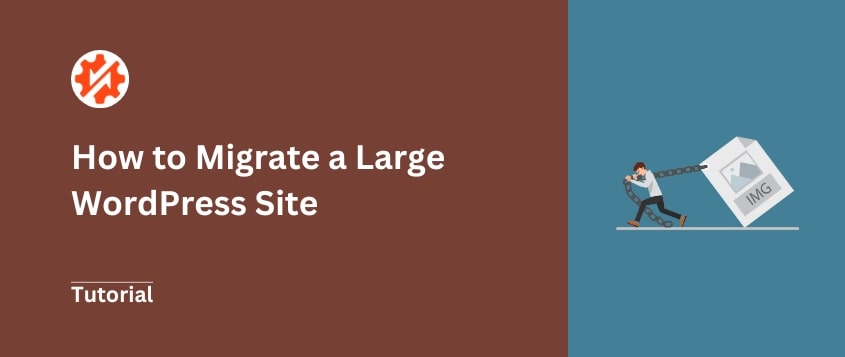
 ジョン・ターナー
ジョン・ターナー
 ジョン・ターナー
ジョン・ターナー
大規模なWordPressサイトの移行は、大変な作業に感じられるかもしれません。サーバーのタイムアウト、データベースのエラー、不完全なファイル転送といった恐ろしい話は、誰もが耳にしたことがあるでしょう。
あなたのウェブサイトが豊富なコンテンツ、製品、ユーザーデータで成長するにつれて、新しいホスティングプロバイダやサーバーに移動する必要があるかもしれません。しかし、このタスクに直面している他の多くの人と同様に、現在のホストが設定した厳しい時間制限を心配するかもしれません。
幸いなことに、これらの課題は管理することができます。適切なツールと対処で、潜在的なPHPタイムアウトの問題を回避し、サイトの移行を成功させることができます。
このガイドでは、大規模なWordPressサイトのシームレスな移行について説明します。すべてをスムーズに移行するためのステップを見てみましょう!
サイトが大きくなるにつれて、元のWordPressホスティングプランでは対応できなくなる可能性があります。この場合、プランをアップグレードするか、新しいホスティングプロバイダーに移行する必要があります。
サイトを移行する理由は他にもあります:
小規模なウェブサイトであれば、新しいサーバーやドメイン、ホストに移行するのはとても簡単です。しかし、eコマースストアのような大規模なサイトでは、独自の課題に直面する可能性があります。
移行プロセスでは、ウェブサイトのファイルとMySQLデータベースをZIPファイルにパッケージする必要があります。これにより、別のサーバーへの移行は簡単になりますが、大規模なサイトのすべてのデータをコンパイルすることは困難です。
通常、格安のウェブホスティングサーバーでは、PHPスクリプトがすぐにタイムアウトするように設定されています。大きなzipファイルを作成し、WordPressのデータベースをダンプするのに30秒しかなければ、タイムアウトしてしまいます。
大規模なサイトの場合、タイムアウトによって、現在のサイトを別のサーバーに移行する前にバックアップできないことがある。
幸い、この問題は回避できます。適切なツールを使えば、大規模なウェブサイトをバックアップし、新しい場所に移行することができます!
大規模なWordPressサイトの移行は大変な作業です。しかし、初心者でも簡単にウェブサイトを移行し、サーバーからのタイムアウト問題を回避することができます。
大規模なウェブサイトを移行しようとするたびにタイムアウトが発生する場合は、一度に小さなデータの塊を移行することを検討してください。
Duplicator では、大規模なサイトを移行するための簡単なソリューションを作成しました!
ほとんどのウェブサイト所有者は、WordPressの移行プラグインをインストールして、サイトのファイルとデータベースを別の場所に簡単に移行します。しかし、これらのツールのすべてが大規模なWordPressサイトの移行用に構築されているわけではありません。
Duplicator Proは、大きなウェブサイトを簡単に移行できる移行・バックアッププラグインです。実際、400GBものサイトを移行することができる。
他のオプションとは異なり、このプラグインはDupArchiveでサイトをバックアップすることができます。これは大規模サイトのために作られたカスタムファイル形式です。
チャンクシステムを使用して、Duplicatorはあなたのサイトのバックアップを複数の部分に分けて作成します。一度に大きなzipファイルをコンパイルしないので、サーバーのタイムアウト問題を回避することができます。
DuplicatorはマルチスレッドSQLモードもサポートしており、複数のリクエストでデータベーススクリプトをチャンクします。
Duplicatorを最高のマイグレーションプラグインにする機能は他にもいくつかあります:
Duplicatorを使い始めるには、プレミアム版のサブスクリプションを選択してください。無料版もありますが、アップグレードすることで、マルチスレッドPHPダンプやDupArchiveファイルフォーマットなどの高度なオプションが利用できるようになります。
購入が完了したら、Duplicator Proをダウンロードしてください。WordPressのダッシュボードにインストールし、有効化してください。
ライセンスキーを有効にする必要があります。これを行うには、Duplicator Pro " 設定 " 一般。

ライセンスキーを貼り付けます。アクティベートをクリックすると、Duplicatorが使えるようになります!
デフォルト設定はほとんどのウェブサイトに有効ですが、大規模な移行にはより多くのサポートが必要です。
まず、バックアップ設定を更新することが重要です。Duplicator Pro " 設定 " バックアップにアクセスしてください。データベースセクションを見つけます。
先に述べたように、大規模なWordPressサイトの移行には、マルチスレッドSQLモードが有効である。そこで、SQLモードを PHPコードに、プロセスモードをマルチスレッドに設定する。
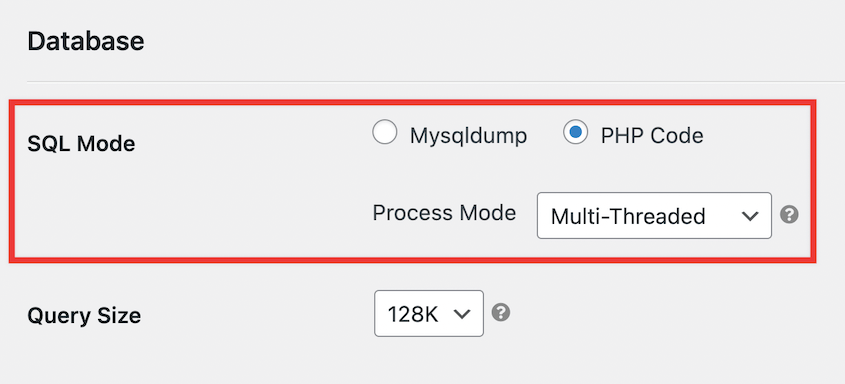
また、アーカイブの設定を調整する必要があります。Archive Engineで DupArchiveを選択します。これは大規模サイト用に設計されたカスタムファイル形式です。
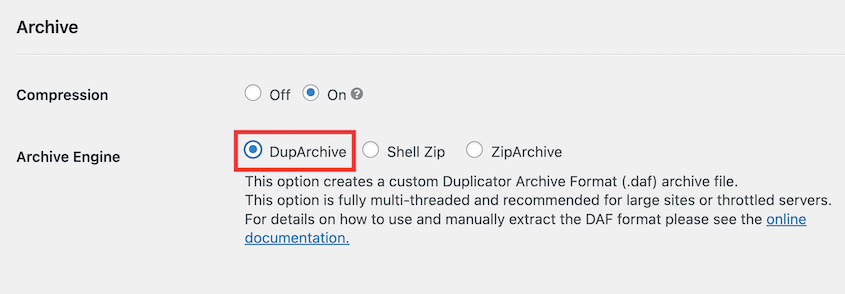
サーバーリソースが限られている場合は、サーバースロットルを有効にすることをお勧めします。お使いのウェブホストのリソースレベルに応じて、サーバースロットルを「中」または「高」に設定してください。
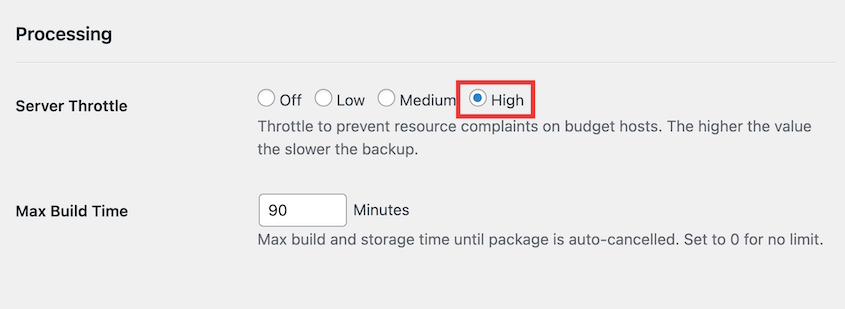
この後、新しい設定を保存する。
次に、ウェブサイトのバックアップを作成します。これにより、WordPressファイル、プラグイン、テーマ、データベース、その他のコンテンツがすべてバンドルされます。
これを行うには、Duplicator Pro " Backups " Add Newに進みます。

ページの上部で、ダイナミックタグを使ってバックアップに名前を付けます。その後、保存場所を自由に変更してください。

バックアップファイルがZIPではなくDAF形式であることがわかります。これは大規模ウェブサイト用のカスタムDupArchiveです。
特定のデータを移行から除外したい場合は、ビルドを続行する前にフィルターを自由に追加してください。

これは、移行中にサイトをクリーンアップするのに役立ちます。アクティブなテーマ、プラグイン、その他の重要なファイルのみを含めることで、不要なデータを削除して新しいウェブサイトをセットアップすることができます。
次へ]をクリックすると、Duplicatorがサイトをスキャンします。

バックアップの作成」をクリックします。自動的に大きなサイトを1つのファイルにまとめ始めます。
バックアップを作成すると、バックアップページに表示されます。別の場所に移行するには、ダウンロード " アーカイブをクリックしてください。
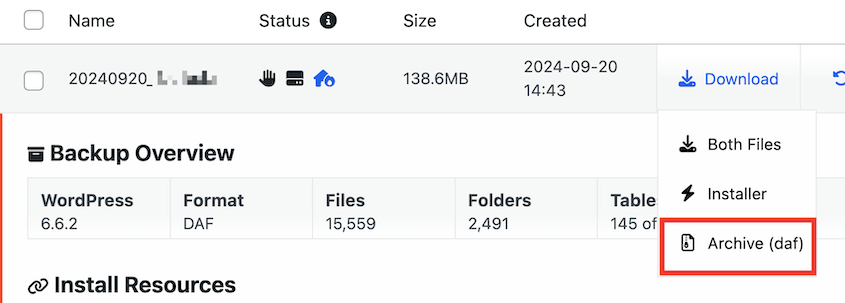
まず、新しいウェブホストからWordPressのログイン情報を見つける必要があります。2つ目のサイトでは、Duplicator Proをインストールして有効にしてください。
ライセンスキーをアクティベートした後、Duplicator Pro " バックアップのインポート に移動します。

次に、DupArchiveファイルをインポートボックスにドロップします。アップロードされたら、Continueをクリックします。

新しいWordPressのインストールで作業しているので、リカバリポイントを設定する必要はないでしょう。しかし、必要に応じて新しいサイトのバックアップを作成し、後で復元することができます。
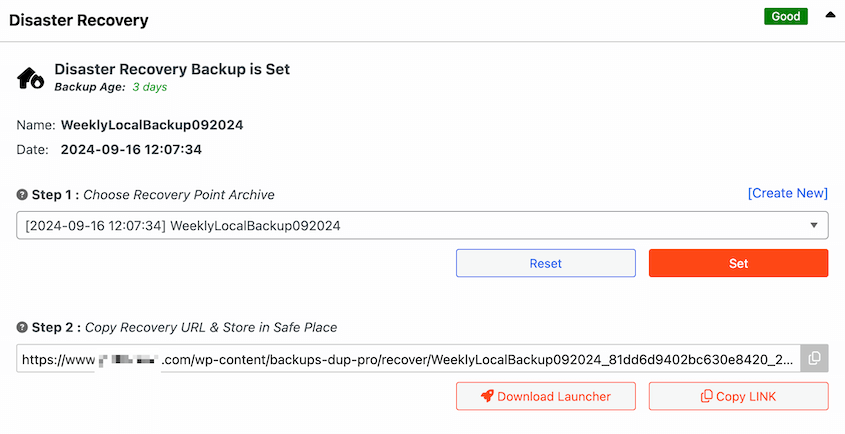
ページを下にスクロールすると、現在のサイトの概要が表示されます。そして、Launch Installerをクリックしてインポートを開始します。

アップロードしたバックアップをデプロイするためのオプションが表示されます。インストールタイプは フルインストール・シングルサイトにします。

検証では、Duplicatorがインポートに問題がないか確認します。これらの通知を必ず確認してください。続行するには、規約と注意事項に同意し、Nextをクリックします。

最後に、インストールを確認するポップアップが表示されます。OKをクリックすると、インポートが実行されます。
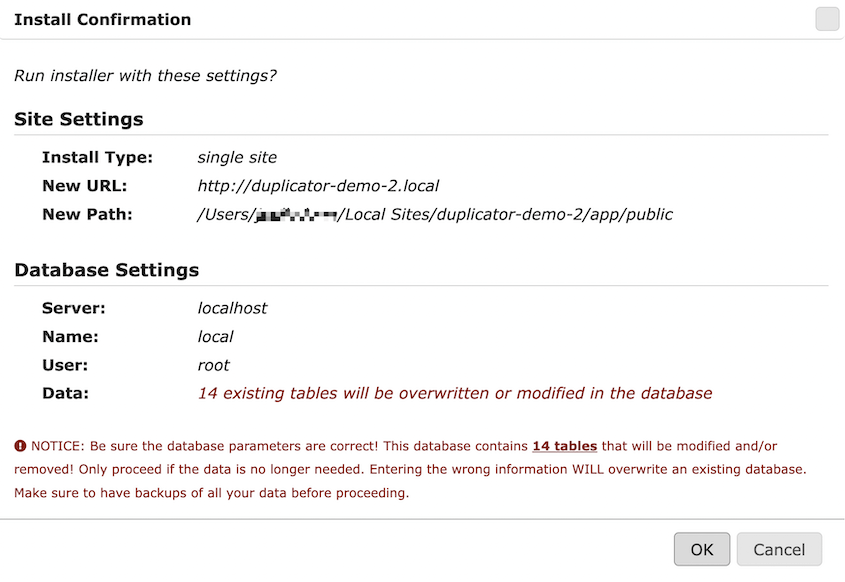
移行が成功すると、管理者ログインボタンが表示されます。これをクリックする前に、インストーラファイルの自動削除にチェックを入れてください。
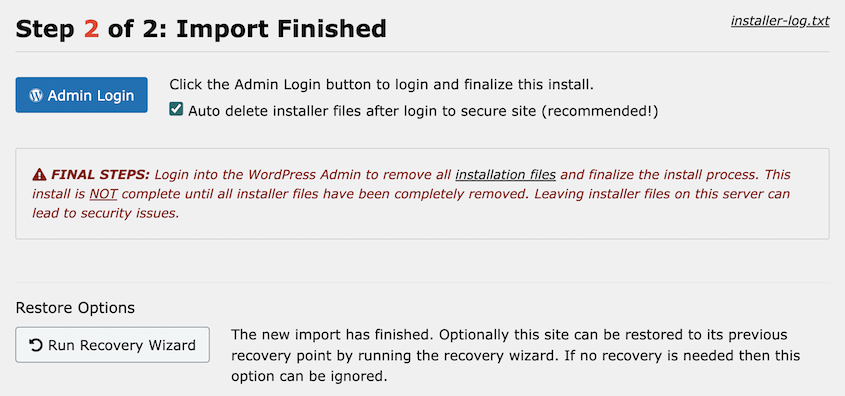
これでwp-adminページにログインできるようになりました!
Duplicator ProでDupArchiveバックアップを作成することで、大規模なWordPressサイトを転送することができます。これにより、現在のサーバーでのPHPタイムアウトの問題を避けることができます。次に、このバックアップを新しい場所にドラッグ&ドロップします。または、バックアップファイルを新しいサーバーにアップロードし、インストーラーを起動します。
FTPクライアントを使用して、ルートディレクトリまたはpublic_html フォルダ内のすべてのファイルを手動でダウンロードすることで、大規模サイトの移行を無料で行うことができます。この後、これをzipファイルとして新しいサイトにアップロードします。
注:通常、ホスティングサービスはコントロールパネルでFTPログイン認証情報を提供します。
次に、新しいサーバー上に新しいデータベースを作成する。
元のデータベースをダウンロードする必要があります。phpMyAdminでデータベースをSQLファイルとしてエクスポートすることもできますが、Duplicator Liteでデータベースのみのバックアップを作成する方が簡単です。
Duplicatorによって生成されたアップロードファイルを受け取り、新しいルートフォルダに追加します。最後に、ブラウザウィンドウでhttp://yoursite.com/installer.php を開き、Duplicatorインストーラーウィザードに表示されている手順を実行します。
この2部構成のインストールは、大規模なメディアライブラリを持つウェブサイトに効果的です。ただし、データベースダンプの実行時に問題が発生する可能性があることに注意してください。
最高の結果を得るためには、Duplicator ProでDupArchiveを作成することを検討してください。プレミアムバージョンの価格は年間わずか49.50ドルからで、他の移行プラグインやサービスよりもお手頃です。
Duplicator Proは、あらゆるタイプのウェブサイトに最適なWordPress移行プラグインです。このツールはドラッグ&ドロップ移行をサポートしているので、ダウンタイムなしでWordPressサイトを移行することができます。さらに、Duplicatorを使って定期的にウェブサイトをバックアップすることもできます。
代替 UpdraftPlus、All-in-One WP Migration、Migrate Guruは移行サービスを実行することができます。しかし、DuplicatorのカスタムDupArchiveファイルフォーマットは、大規模なサイトやマルチサイトネットワークを簡単に移行することができます。
WordPressサイトの移行費用は、ウェブサイトを移行する方法と理由によって異なります。新しい WordPress ホストまたはサーバーにすばやく移行するには、Duplicator Pro のような WordPress 移行ツールを年間 49.50 ドルから購入できます。
しかし、新しいホスティングアカウントを設定する費用も考慮しなければなりません。多くのWordPressホスティングプロバイダーは無料の移行をサポートしていますが、最初にホスティングプランを購入する必要があります。
新しいドメイン名に移行する場合は、新しいドメインを購入する必要があります。通常、年間9ドルから14.99ドルかかります。
WordPressの移行における隠れたコストについては、包括的なガイドをご覧ください!
WordPressサイトを移行する最速の方法は、Duplicator Proでオリジナルサイトのバックアップを作成することです。次に、2つ目のサイトにDuplicatorをインストールし、インポートページに移動します。最後に、バックアップファイルをドラッグ&ドロップして、データを新しい場所に移行します。
WordPressサイト全体をエクスポートするには、Duplicator Proのようなバックアップおよび移行プラグインを使用することができます。このツールを使用すると、すべてのデータを1つのZIPファイルにまとめることができます。サイトのコピーを作成したら、バックアップとしてダウンロードしたり、別のホスト、ドメイン、サーバーに移動したりすることができます。
おめでとうございます!汗をかくことなく、大規模なWordPressサイトの移行に成功しました。
このガイドに記載されているステップに従うことで、新しいホスティング環境へのスムーズな移行が保証されます。
手間をかけずに移行するための鍵は、綿密な計画、適切なツールの使用、潜在的な落とし穴への対処方法の理解にあることを忘れないでください。この知識があれば、ウェブサイトの未来をコントロールすることができます。
ここにいる間に、他のリソースも気に入ると思う:
大規模サイトをストレスなく移行する準備はできましたか?サイトのサイズに関係なく、移行を簡単にするカスタムラージファイルフォーマットのDuplicator Proをお試しください!
情報開示私たちのコンテンツは読者支援型です。つまり、あなたが私たちのリンクをクリックした場合、私たちはコミッションを得る可能性があります。私たちは、読者に付加価値をもたらすと信じる製品のみを推薦します。
